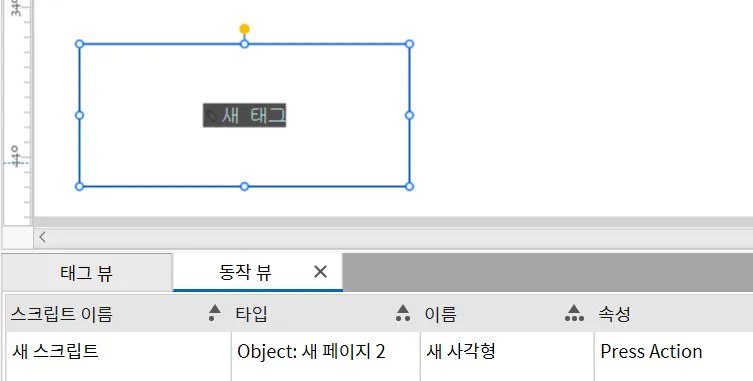프로젝트 기본
프로젝트 기본
초기 화면
다음 이미지는 사용자가 프로젝트를 만들거나 열고, 오프라인 및 온라인 도움말 파일을 보고, 현재 Canvas 버전을 확인할 수 있는 Canvas의 시작 화면을 보여줍니다. 이전 편집 세션에서 저장한 프로젝트가 있는 경우 사용자는 프로젝트를 선택하여 편집을 계속할 수 있습니다.
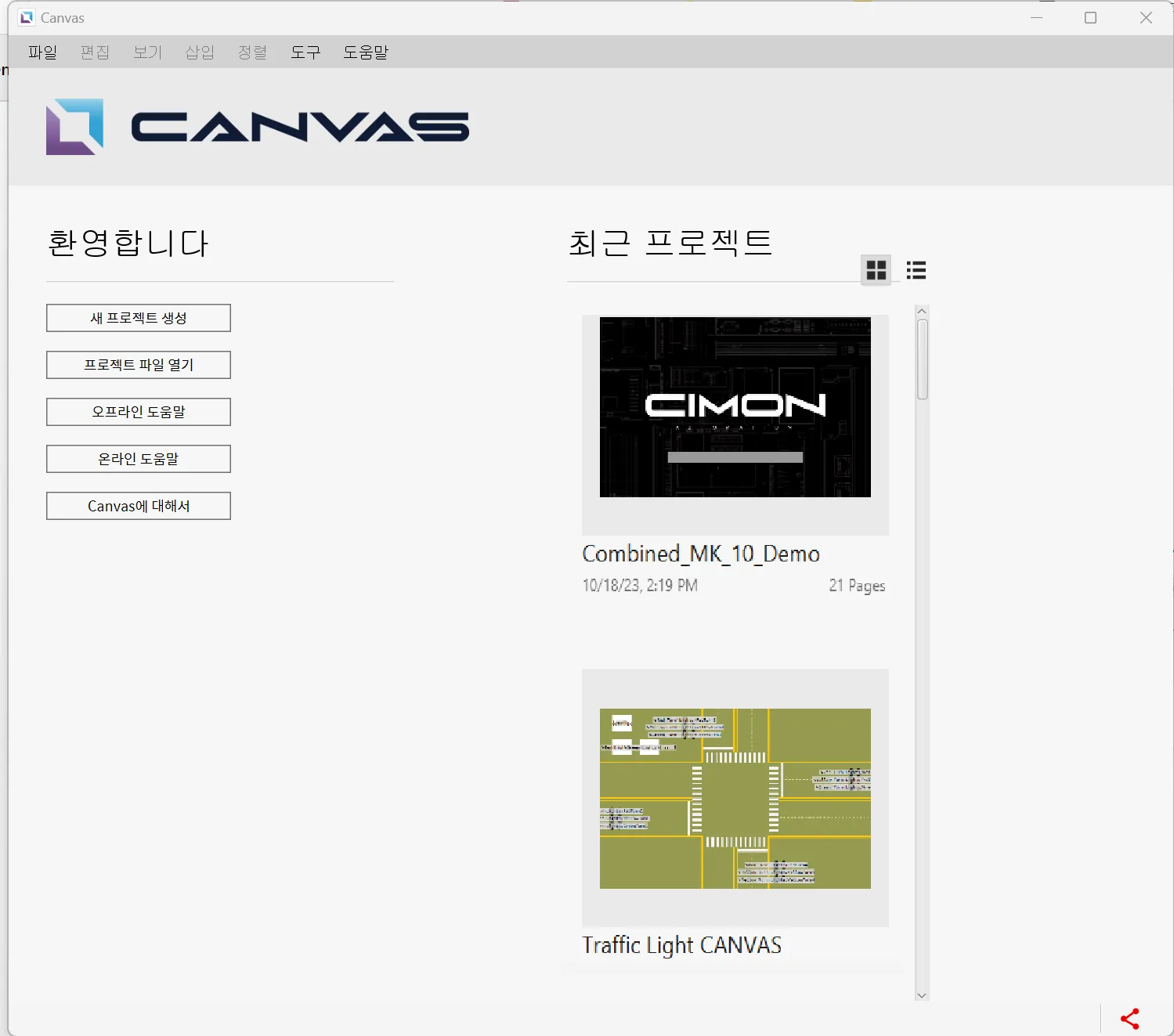
프로젝트 수정
프로젝트 생성
프로젝트를 만들려면 파일 > 새로 만들기 > 프로젝트를 클릭하거나, 단축키 [Ctrl] + [Shift] + [N]을 누르거나, 또는 시작 화면에서 새 프로젝트 생성을 클릭합니다. 새 프로젝트 팝업 창이 나타나면 이 창에서 원하는 프로젝트 속성을 설정할 수 있습니다. 이 창은 프로젝트 이름 영역에 "Sample Project Name"을, 저장 경로 영역에 프로젝트를 가장 최근에 생성한 위치를, 화면 크기 영역에 800x480을 기본 값으로 자동 입력합니다.
이 창에서 사용자는 가로 모드, 세로 모드 중 하나를 선택할 수 있으며, 프로젝트를 열 때 사용할 비밀번호를 설정할 수도 있습니다.
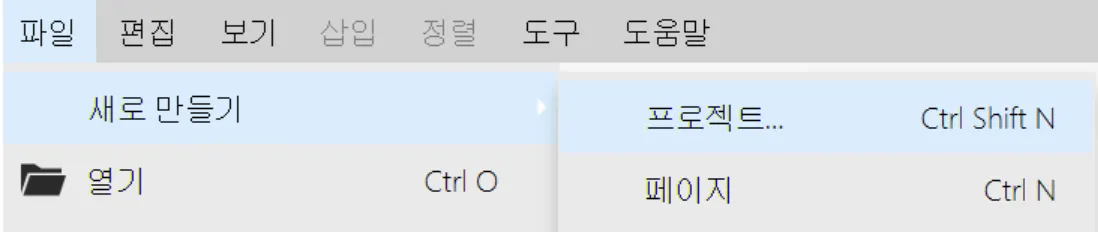
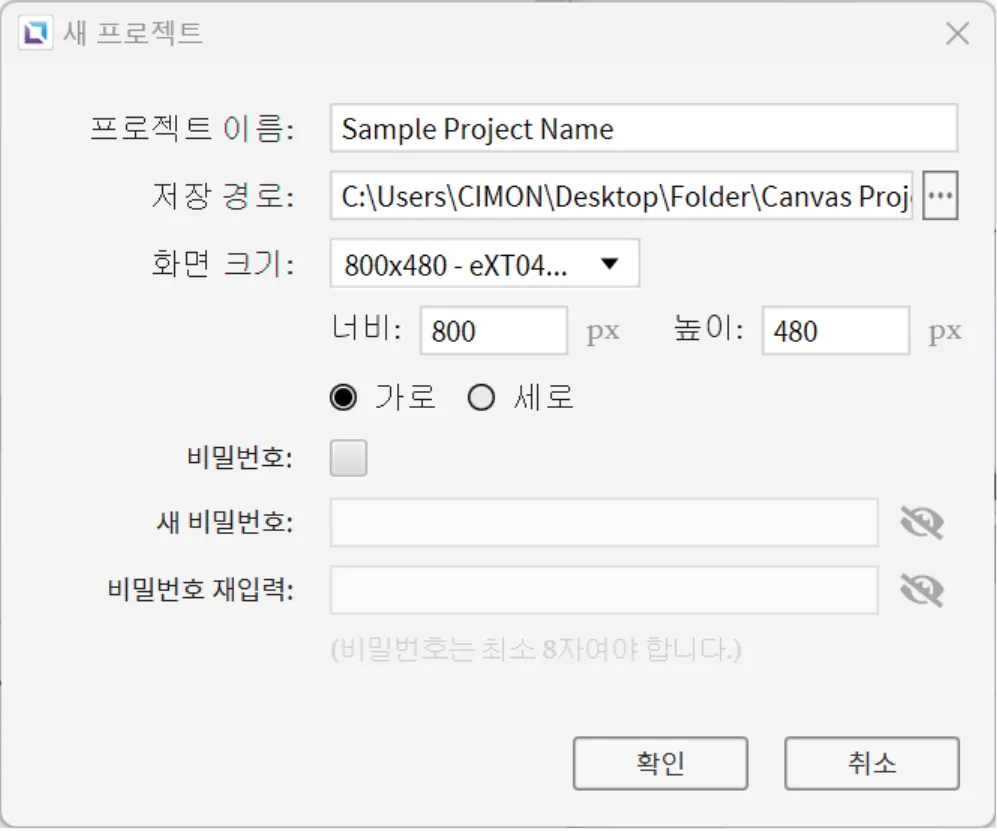
프로젝트 열기
프로젝트를 열려면 파일 > 열기 를 클릭하거나, 단축키 [Ctrl] + [O]를 누르거나, 도구모음의 프로젝트 열기 (Ctrl O) 아이콘을 클릭하거나, 프로젝트 파일 열기를 클릭합니다. “.cnvs” 형식의 파일만 열 수 있습니다.
사용자가 프로젝트 파일을 선택하고 열기를 선택하면 해당 프로젝트의 최신 버전이 실행됩니다. 만약 이미 프로젝트가 열려있는 상태였다면 기존에 열려있던 프로젝트는 자동으로 닫힙니다.
상위 버전에서 저장된 프로젝트는 하위 버전에서 열리지 않을 수 있습니다.
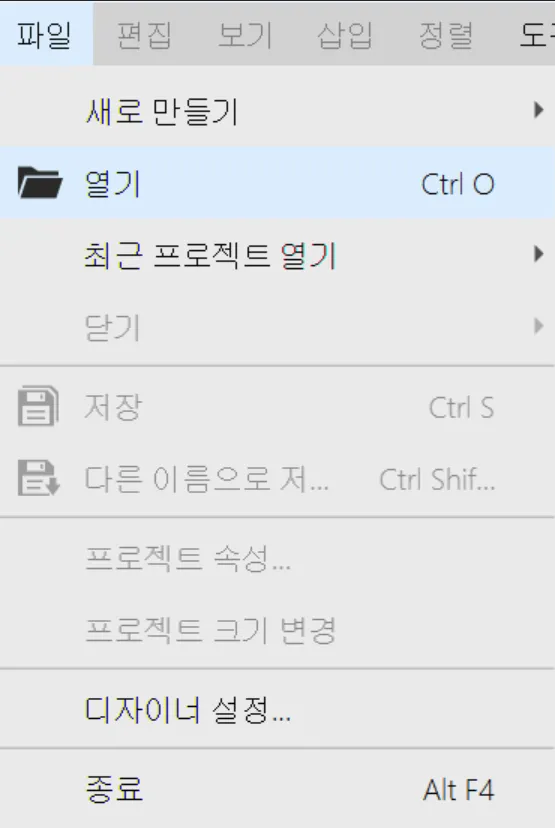
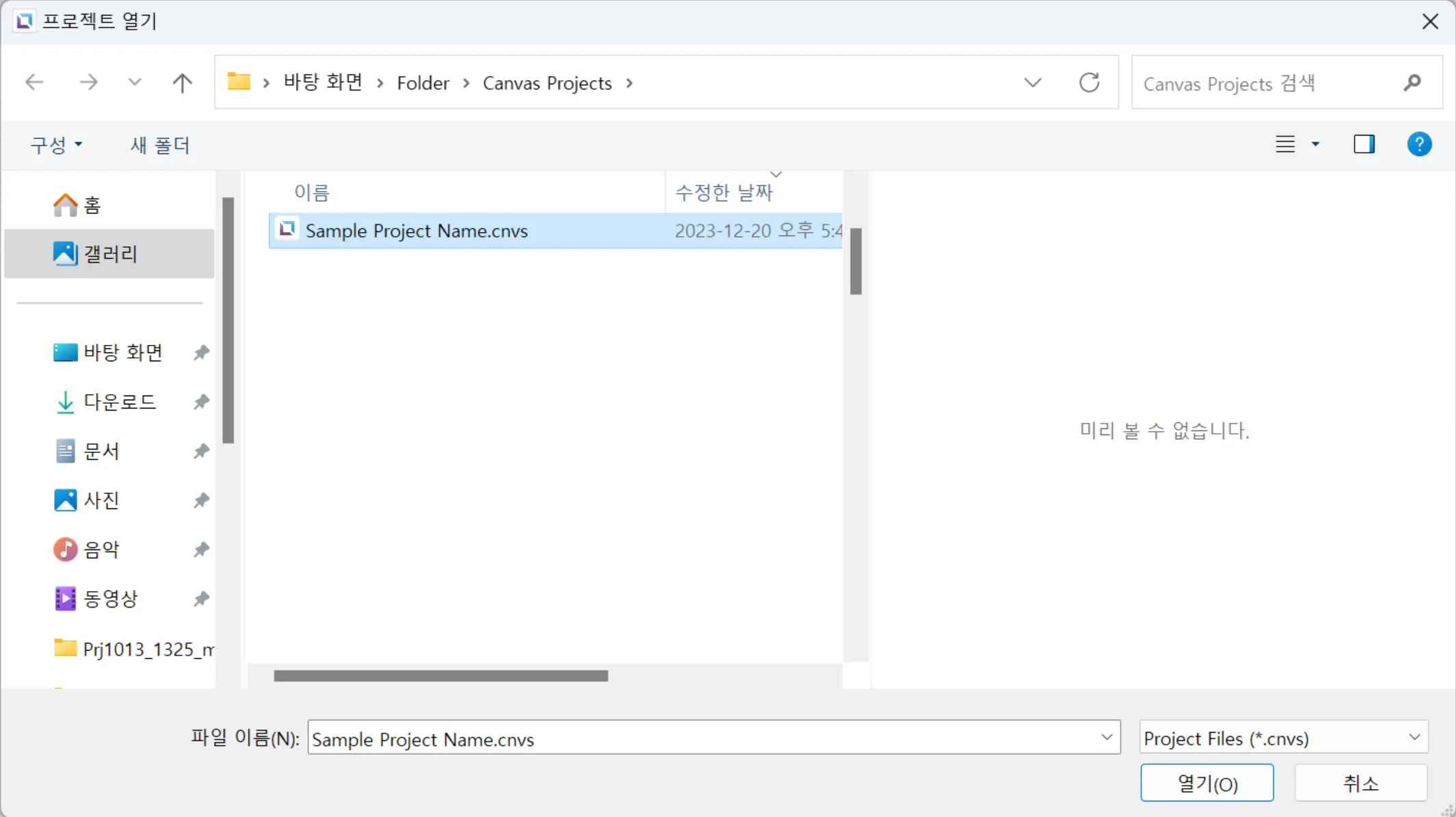
프로젝트 닫기
프로젝트를 닫으려면 파일 > 닫기 > 프로젝트를 선택하거나, 단축키 [Ctrl] + [Shift] + [W] 를 누르거나, Canvas를 종료해야 합니다. 만약 열려있는 프로젝트에 발생한 최근 변경사항이 저장되지 않은 상태라면 화면에 프로젝트 저장 여부를 묻는 경고가 발생합니다.
프로젝트를 닫는 시간은 사용자 시스템 환경과 프로젝트 크기에 따라 다를 수 있습니다. 만약 Canvas를 종료하지 않고 프로젝트만 닫는 경우에는 초기 시작 화면으로 이동합니다.
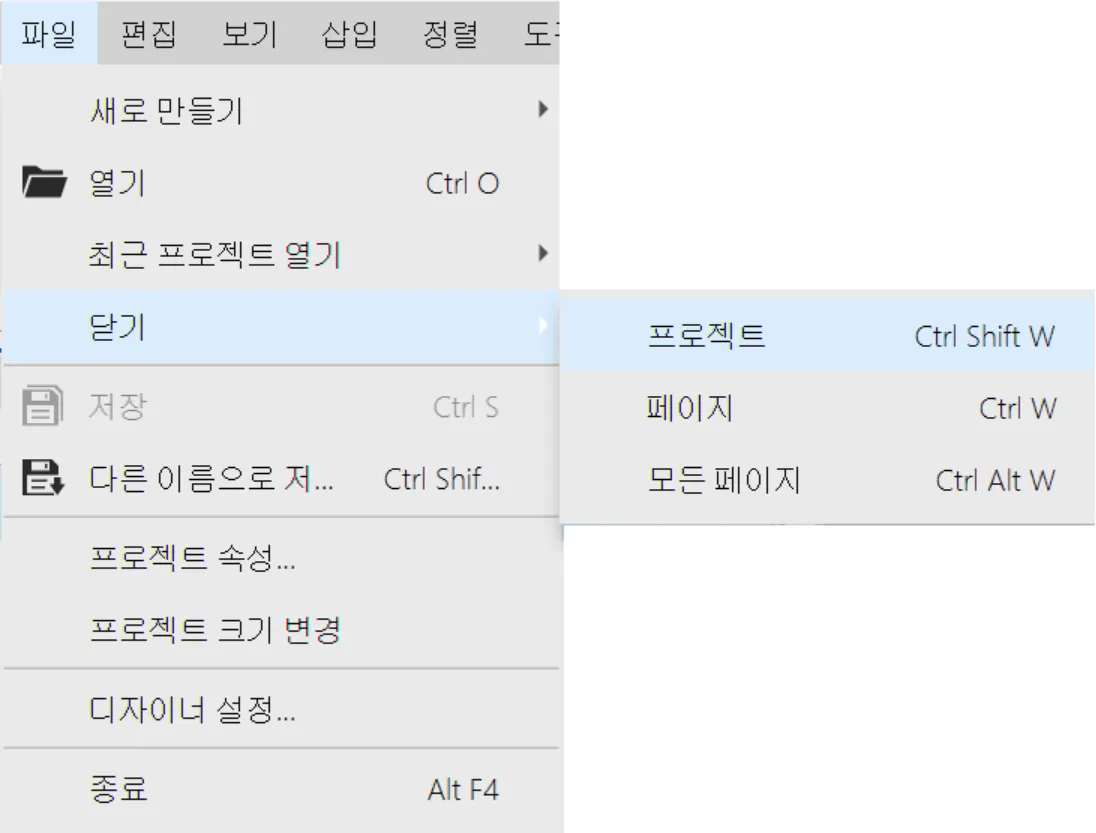
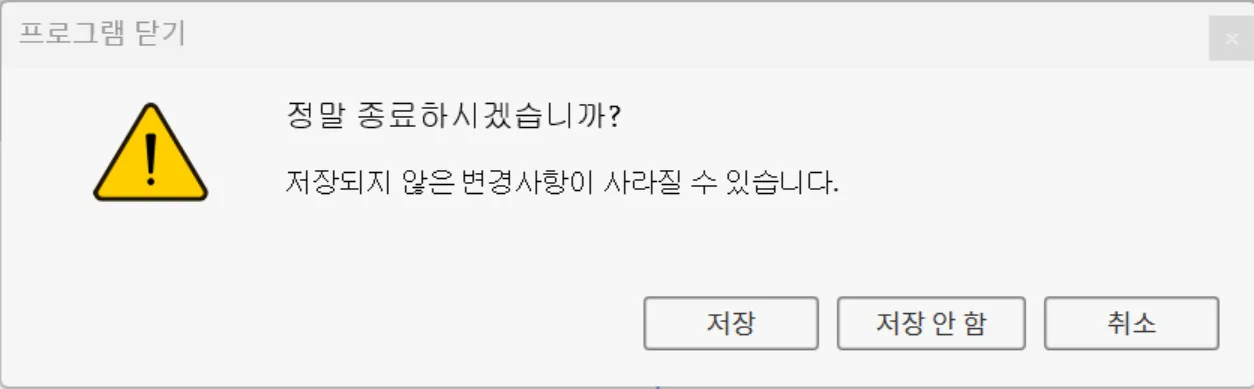
프로젝트 저장
프로젝트를 저장하려면 파일 > 저장을 클릭하거나, 단축키 [Ctrl] + [S] 를 누르거나, 도구모음의 저장 (Ctrl S) 아이콘을 눌러야 합니다. 저장에 소요되는 시간은 사용자 시스템 환경 및 프로젝트 크기에 따라 다를 수 있습니다.
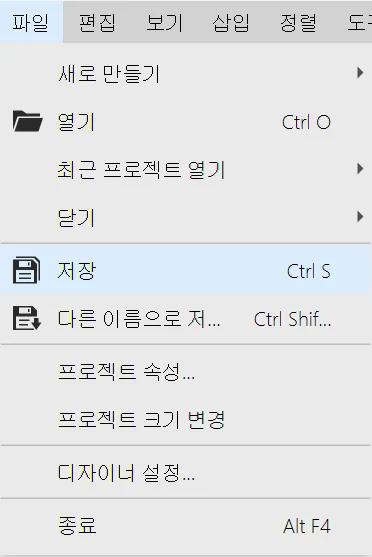
프로젝트 복사
프로젝트를 다른 이름으로 복사하여 저장하려면 프로젝트를 열고 파일 > 다른 이름으로 저장을 클릭하거나, 단축키 [Ctrl] + [Shift] + [S] 를 누르거나, 도구모음의 **다른 이름으로 저장 (Ctrl Shift S)**을 눌러야 합니다. 이후 사용자가 해당 프로젝트를 다른 이름으로 저장할 수 있는 브라우저가 열립니다. 해당 브라우저에서 프로젝트 파일 이름과 위치를 설정한 뒤 저장할 수 있습니다.
T프로젝트 파일은 “.cnvs” 확장자로만 저장할 수 있으며, 동일 폴더 내 다른 파일의 이름과 동일할 수 없습니다.
페이지, 프로젝트 이름 등을 지정할 때, 반드시 사용자 PC의 시스템 Locale이 지원하는 언어로 지정해야 합니다. 그렇지 않은 경우 프로젝트가 열리지 않을 수 있습니다.
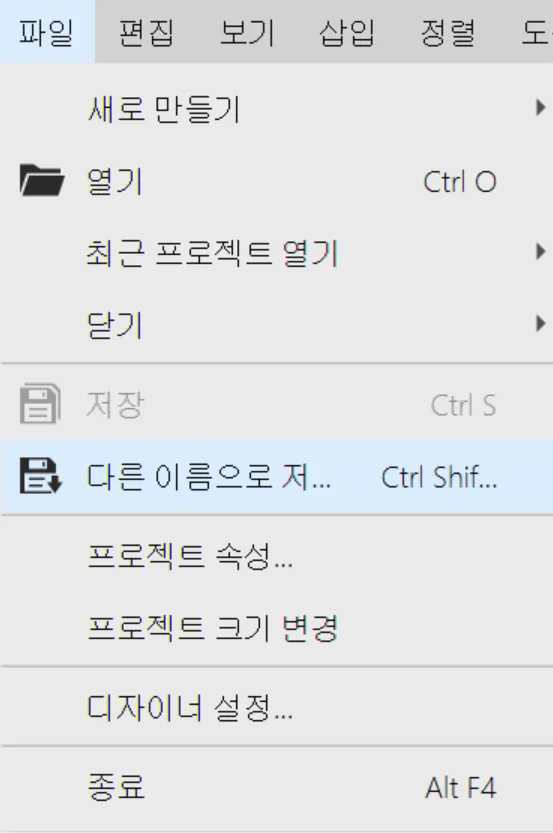
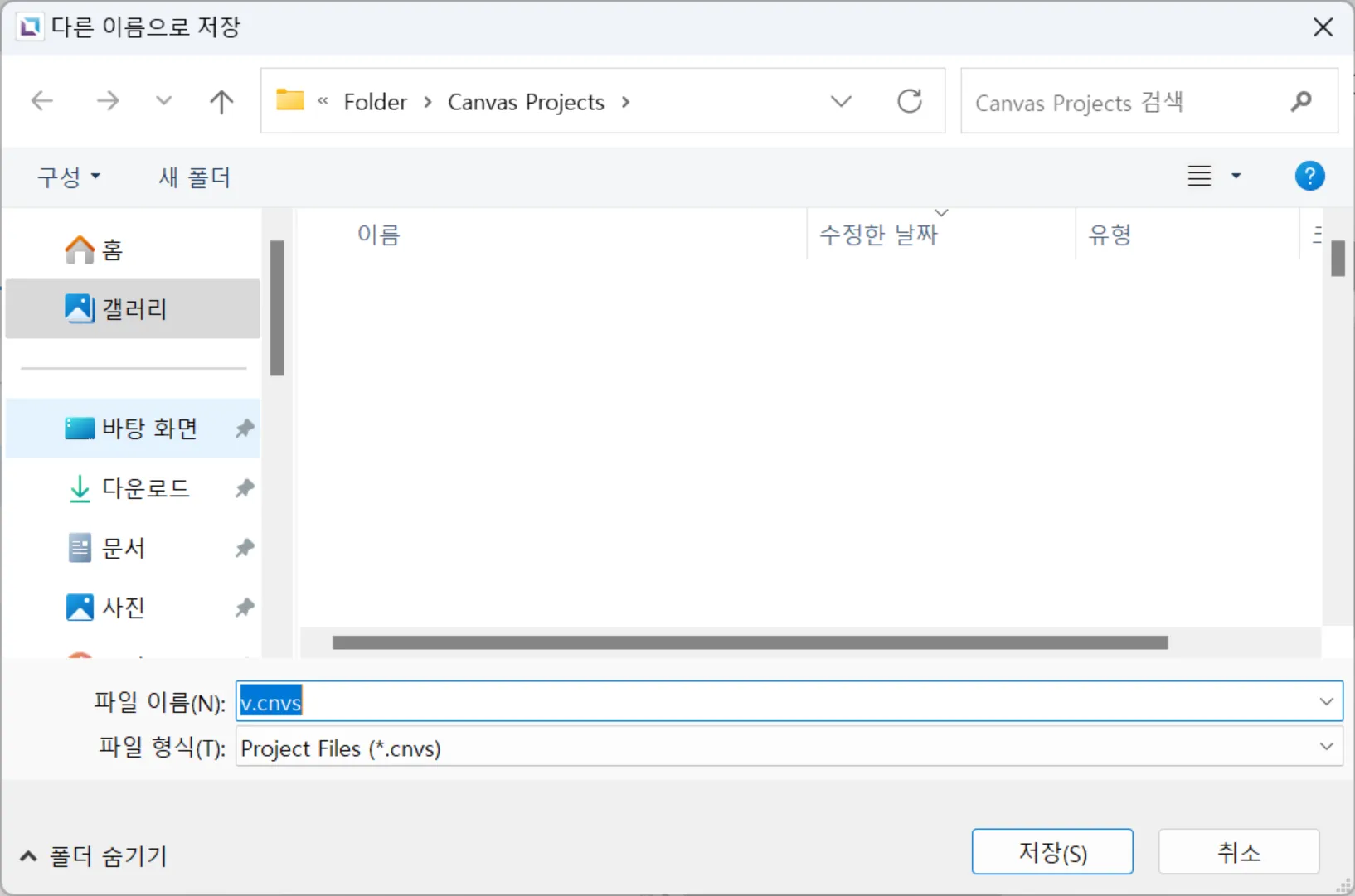
최근 프로젝트
최근에 작업한 프로젝트를 열고자 한다면 초기 화면의 최근 프로젝트 목록에서 프로젝트를 선택하거나, 파일 > 최근 프로젝트 열기를 통해 프로젝트를 열 수 있습니다. 최대 16개의 최근 프로젝트를 확인할 수 있습니다. 단, 상위 버전의 Canvas에서 저장된 프로젝트라면 파일을 열 수는 없습니다. 또한, 프로젝트의 경로가 변경되었다면 변경된 경로가 최근 프로젝트 목록에 반영되어 표시되지 않습니다.

프로젝트 속성
프로젝트 속성에서는 사용자의 프로젝트 전반에 걸친 대부분의 속성을 설정할 수 있습니다.
사용자는 복구 이메일, 프로젝트 비밀번호, 페이지 관련 설정, 런타임 관련 설정, 신원 및 접근 관리, 감사 로그 설정, 이메일 관련 설정, 원격 페이지 제어 설정을 진행할 수 있습니다.
프로젝트 복구가 필요한 경우에는 CIMON 기술지원팀에 연락 (이메일: support@cimoninc.com 전화: 702-820-1060)하여 주시기 바랍니다.
주의: 만약 복구 이메일에 등록된 이메일이 아닌 정보로 복구를 요청하는 경우에는 CIMON에서 복구를 진행하지 않습니다.
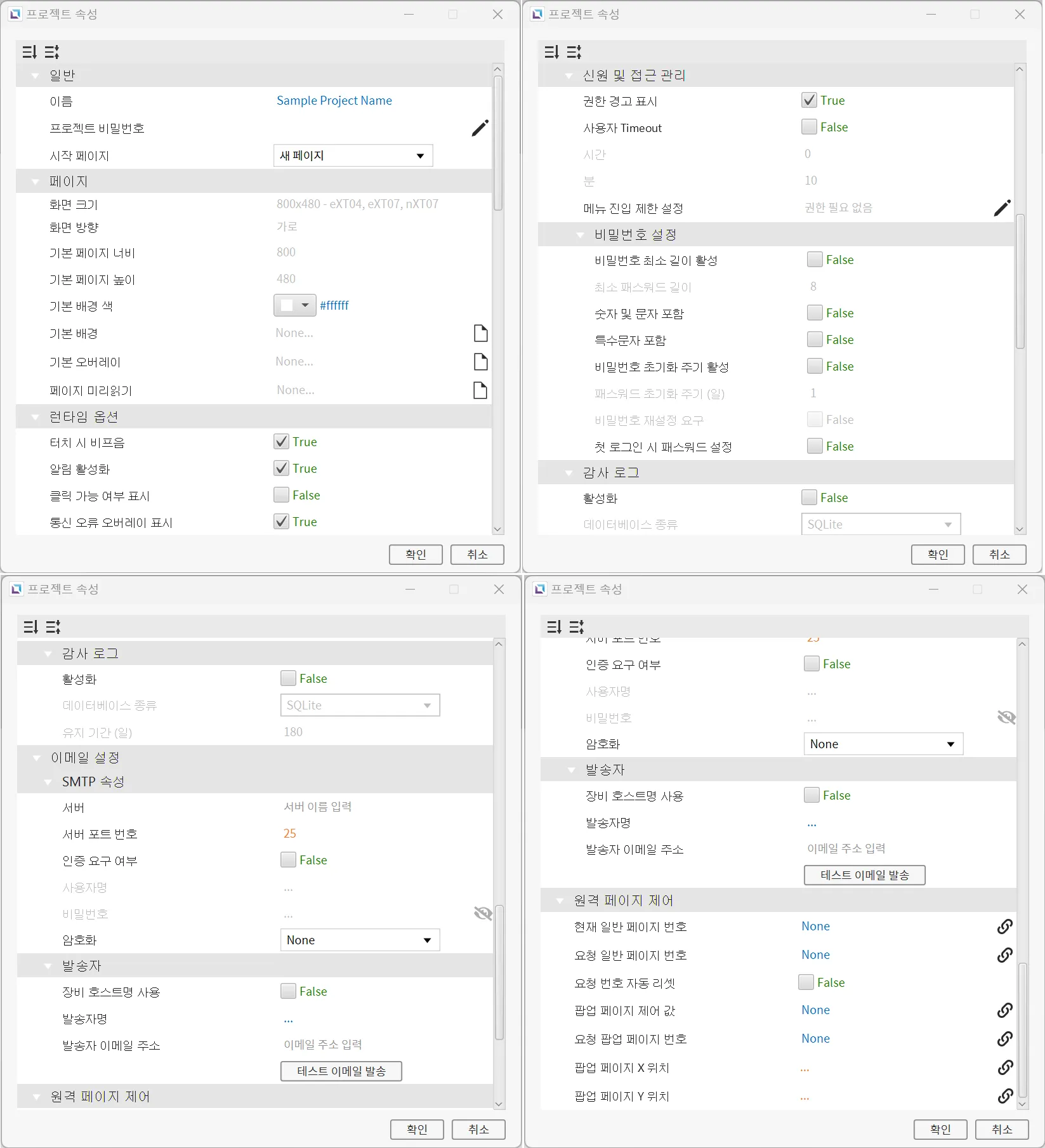
프로젝트 크기 변경
프로젝트 크기 변경 창에서는 프로젝트 자체의 크기를 다른 사이즈로 변경할 수 있습니다. 프로젝트의 너비 및 높이, 변환 시 오브젝트 크기 조절 여부, 백업 프로젝트 생성 여부 등을 설정할 수 있습니다.
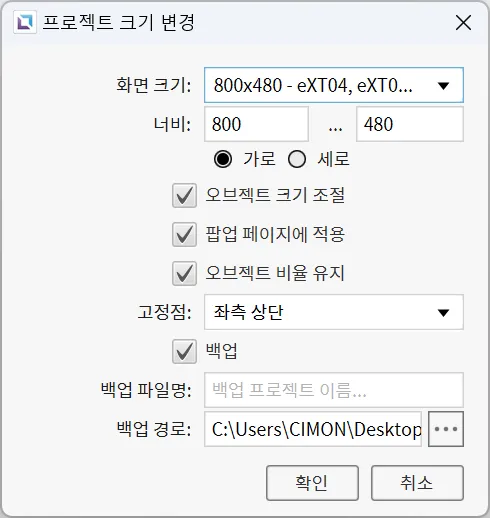
디자이너 설정
디자이너 설정 창에서는 프로젝트 기본 저장 위치, 언어, 테마, 시뮬레이터 관련 설정 등을 확인할 수 있습니다.
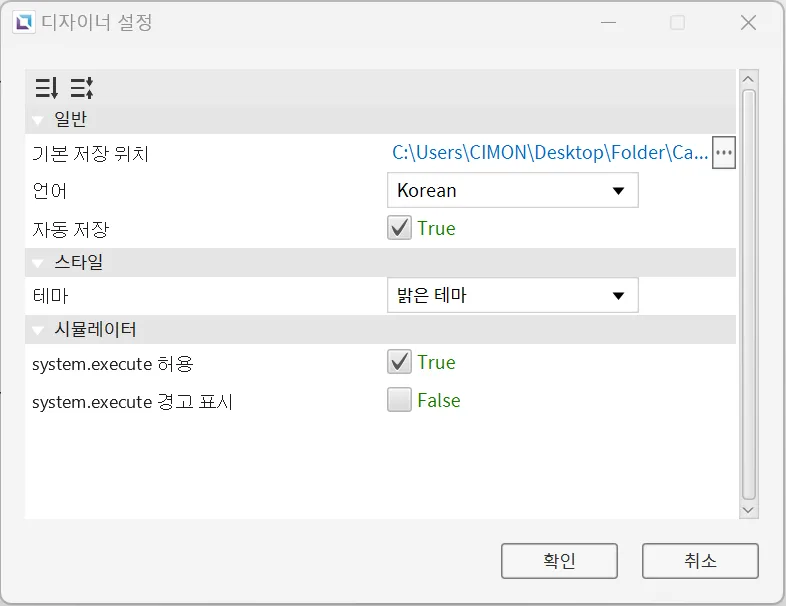
일반 속성
모든 오브젝트를 수정할 수 있는 방법을 제공합니다.
속성 창을 표시하려면 보기 > 속성 의 체크박스를 체크해야 합니다.
일부 속성은 태그를 연결할 수 있습니다. 속성에 마우스를 가져갔을 때 체인 모양의 아이콘이 우측에 표시된다면 해당 속성은 태그를 연결할 수 있는 속성입니다.
두 가지 보기 옵션이 있습니다: 일반 그리고 고급
![]()
일반 보기
일반 속성 보기에는 오브젝트의 기본 속성 정보가 포함됩니다.
일반 보기에서는 기본 속성, 형태, 위치, 그리고 동작 항목이 표시됩니다.
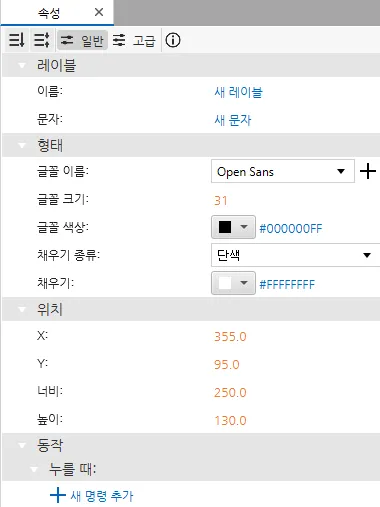
기본 속성
기본 속성 옵션은 오브젝트의 유형과 이름을 표시합니다. 일부 오브젝트는 유형에 따라 더 많은 속성을 표시할 수 있습니다.
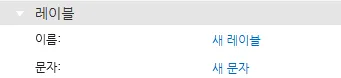
형태
형태 옵션은 색상과 오브젝트의 보이는 특성을 변경할 수 있습니다.
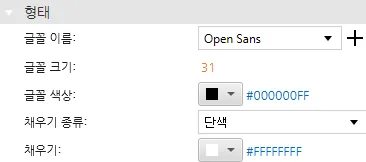
위치
위치 옵션은 오브젝트의 모양을 변경하거나 이동할 수 있는 조정 가능한 속성을 제공합니다.
각 오브젝트의 위치 옵션은 동일하며, 사용자는 x와 y 좌표, 너비, 높이를 조정할 수 있는 항목을 찾을 수 있습니다.
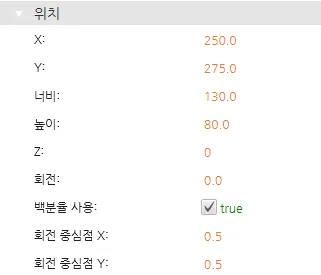
동작
동작 옵션은 사용자가 오브젝트를 눌렀을 때(누를 때) 실행되는 명령이나 스크립트를 추가할 수 있게 합니다.
일부 오브젝트는 적용 가능한 동작이 없지만, 동작을 설정할 수 있는 오브젝트는 텍스트 필드와 숫자 필드를 제외하고 동일한 동작 옵션을 가집니다.
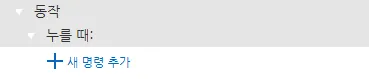
창 위치 변경
Canvas의 대부분의 창은 위치를 변경할 수 있습니다. 창은 고정하거나 디자이너에서 자유롭게 떠 있을 수 있습니다.
창을 이동하려면, 창을 클릭한 후 현재 위치에서 끌어다 놓으면 됩니다.
###고정
창을 특정 위치에 고정하려면, 다른 창 옆으로 드래그하여 놓으면 됩니다.
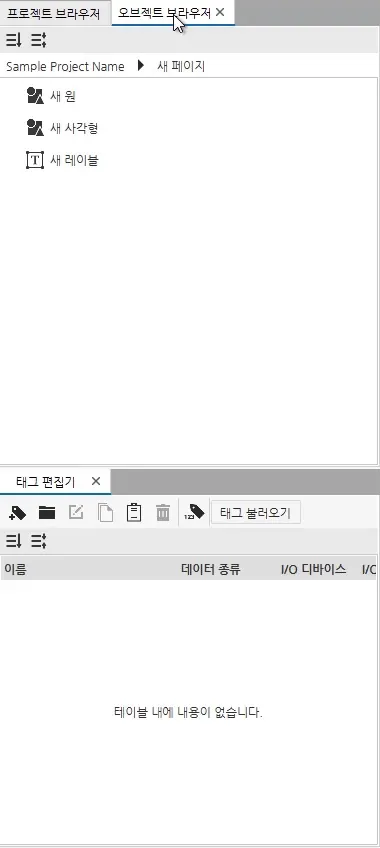
###띄우기
창을 디자이너 내에서 띄우려면, 창을 현재 위치에서 드래그하여 디자이너 내부에 놓습니다.
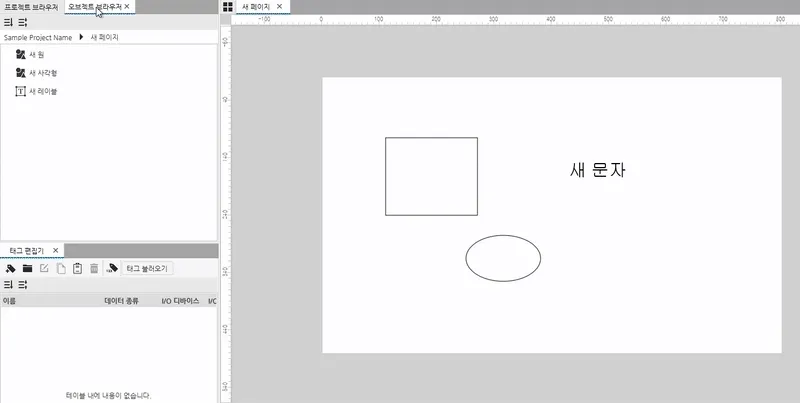
띄운 창을 고정하려면, 창에서 X 아이콘 옆에 있는 창 아이콘을 클릭합니다.
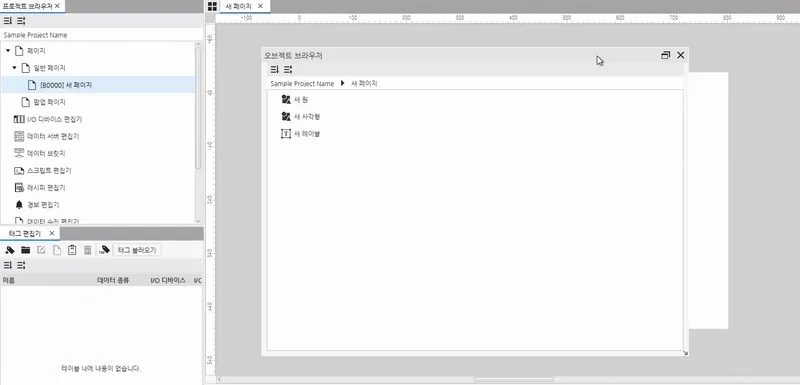
프로젝트 브라우저
보기 > 프로젝트 브라우저를 클릭하고 체크박스를 선택하여 프로젝트 브라우저를 활성화합니다. 프로젝트 브라우저는 모든 일반 페이지와 팝업 페이지, 그리고 다양한 편집기 메뉴로 가는 빠른 바로가기를 표시하는 창입니다.
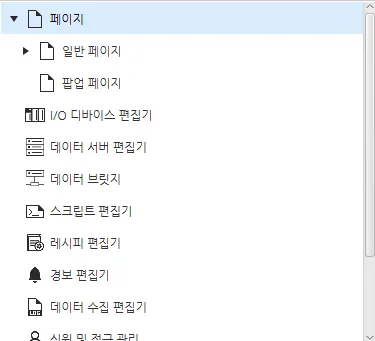
오브젝트 브라우저
보기 > 오브젝트 브라우저를 클릭하고 체크박스를 선택하여 오브젝트 브라우저를 활성화합니다. 오브젝트 브라우저는 페이지에 있는 모든 오브젝트를 표시하는 창입니다. 오브젝트를 클릭하면 페이지에서 해당 오브젝트로 빠르게 이동하고, 그 속성을 확인할 수 있습니다.
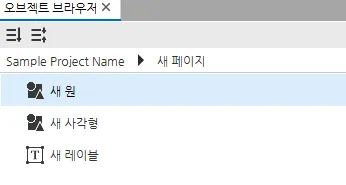
상태 바
상태 바를 보려면 보기 > 상태 바의 체크박스를 클릭해야 합니다. 상태 바는 화면 하단에 표시되며, 마우스 커서의 좌표, 현재 화면 확대 배율, 선택한 HMI 장비의 연결 상태 여부 등을 표시합니다.
화면 확대 배율의 경우 화살표를 클릭하여 25%, 50%, 75%, 100%, 150%, 200%, 400% 중 하나를 선택해 배율을 변경할 수도 있습니다.
![]()
리소스 라이브러리
리소스 라이브러리를 보려면 보기 > 리소스 라이브러리의 체크박스를 클릭해야 합니다. 리소스 라이브러리 탭에는 Canvas가 기본적으로 제공하는 다양한 리소스가 존재하며, 그 외에도 사용자가 직접 구성할 수 있는 사용자 지정 라이브러리 기능도 제공합니다. 사용자 지정 라이브러리에서 리소스 불러오기, 삭제, 이름 변경 등의 동작을 할 수 있습니다.
지원되는 이미지 파일 확장자는 .png, .jpg, .gif, .jpeg, .bmp, .svg 입니다.
일부 정적 이미지의 경우 색 투명화 옵션이 제공됩니다. 사용자가 프로젝트 페이지에 등록한 오브젝트에서 특정 색상 코드를 지정하여 그 색상을 투명하게 만들 수 있습니다.
또 다른 일부 이미지의 경우 이미지 라이브러리에서 해당 이미지를 우클릭 시 벡터 이미지로 페이지에 등록할 수 있는 옵션을 제공하기도 합니다. 벡터 이미지는 이미지 크기를 변경하여도 화질에 영향을 주지 않습니다.
모든 애니메이션 GIF 파일은 활성화 속성을 보유하고 있습니다. 해당 속성은 이미지의 애니메이션 동작을 사용할지 아닐지를 결정합니다. 해당 속성에는 태그를 연결할 수 있으므로 런타임에서 활성 여부를 결정할 수 있습니다. 해당 이미지 타입은 속도와 재생 횟수 속성 또한 보유하고 있습니다. 이 속성은 이미지의 재생 속도 (배수)와 최대 재생 가능 횟수를 지정하는데 사용됩니다. 재생 횟수에 0을 입력하면 횟수 제한 없이 연속적으로 재생됩니다.
사용자는 자신만의 사용자 라이브러리를 만들 수 있습니다. 사용자는 파일을 가져오거나 삭제하고, 이름을 변경하며, 사용자 라이브러리 내에서 폴더를 생성, 이름 변경 및 정리할 수 있습니다.
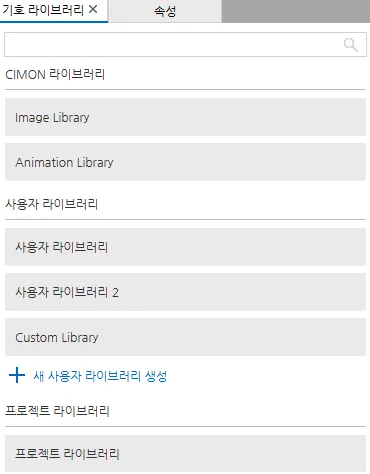
태그 뷰
태그 뷰를 사용하려면 보기 > 태그 뷰의 체크박스를 선택해야 합니다. 태그 뷰에서는 태그 오버레이 옵션과 오버레이의 폰트 크기, 색상 및 배경 색상을 수정할 수 있습니다. 그 외에도 현재 열려있는 페이지에서 오브젝트와 연결 된 태그의 모든 목록 및 그 속성을 확인할 수 있습니다.
다음은 태그 뷰에서 태그 오버레이를 사용했을 때의 예시 이미지입니다.
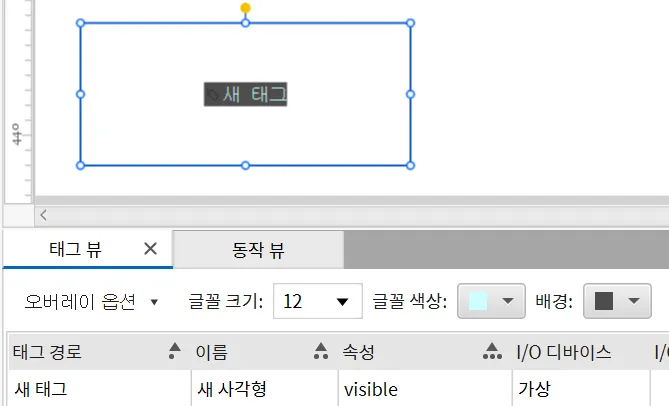
동작 뷰
동작 뷰를 사용하려면 보기 > 동작 뷰의 체크박스를 선택해야 합니다. 동작 뷰는 현재 열려있는 페이지에서 오브젝트에 연결된 모든 동작 (스크립트 및 명령)의 목록을 보여줍니다. 해당 스크립트 및 명령이 어떤 오브젝트에 어떠한 동작으로 사용되고 있는지 또한 표시됩니다.